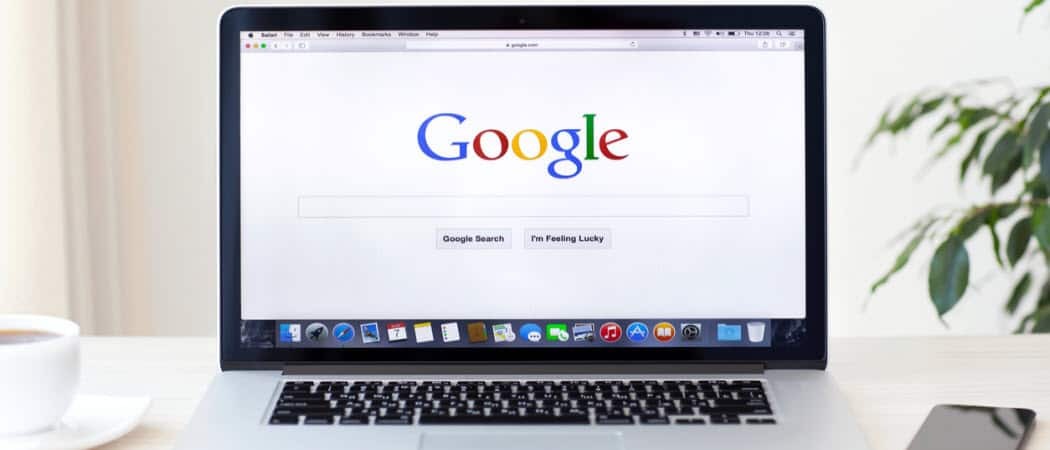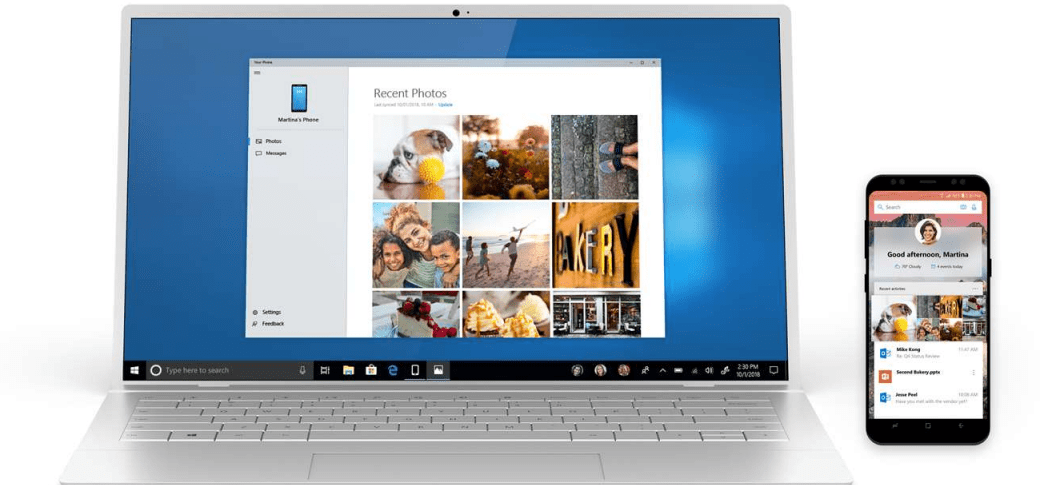Cara Menghubungkan Roku ke Wi-Fi Tanpa Remote
Roku / / November 25, 2021

Terakhir diperbarui saat
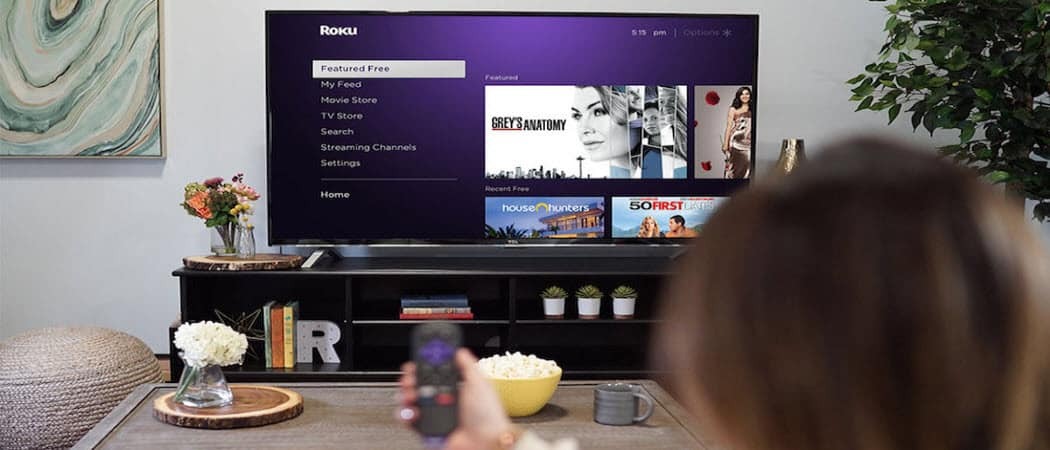
Jika Anda kehilangan remote ke perangkat Roku Anda, Anda mungkin perlu menggunakan salah satu solusi ini untuk menghubungkannya ke Wi-Fi.
Menggunakan perangkat Roku untuk mengalirkan konten favorit Anda ke TV adalah pilihan yang tepat. Ini mencakup lebih banyak aplikasi streaming daripada kebanyakan perangkat streaming lainnya. Ia bahkan memiliki Aplikasi Apple TV Plus.
Tetapi apa yang terjadi jika Anda kehilangan sinyal Wi-Fi dan Anda juga kehilangan remote? Berikut cara menghubungkan perangkat Roku Anda ke Wi-Fi (atau Ethernet) tanpa remote.
Hubungkan Roku ke Wi-Fi Tanpa Remote dengan Aplikasi Roku
Bahkan tanpa remote fisik, Anda dapat menggunakan ponsel Anda. Unduh aplikasi jarak jauh Roku untuk Android atau iOS.
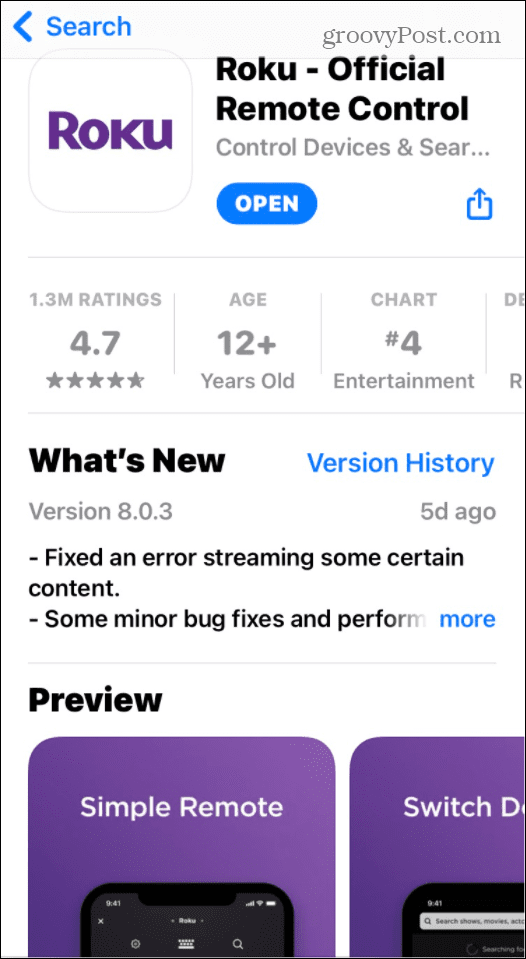
Saat aplikasi dimulai pertama kali, itu akan memandu Anda melalui opsi yang berbeda – termasuk remote.
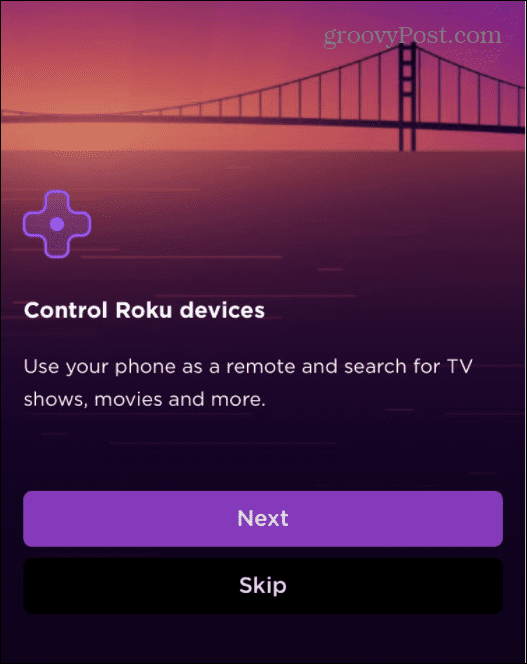
Selanjutnya, aplikasi akan meminta Anda untuk masuk dengan akun Roku Anda. Namun, tidak perlu masuk. Sebagai gantinya, Anda dapat memilih Lanjutkan sebagai tamu dan masuk nanti jika Anda mau.

Ketuk Perangkat di sudut kanan bawah bilah di bagian bawah. Ketuk perangkat Roku Anda, lalu pilih Hubungkan sekarang tombol.
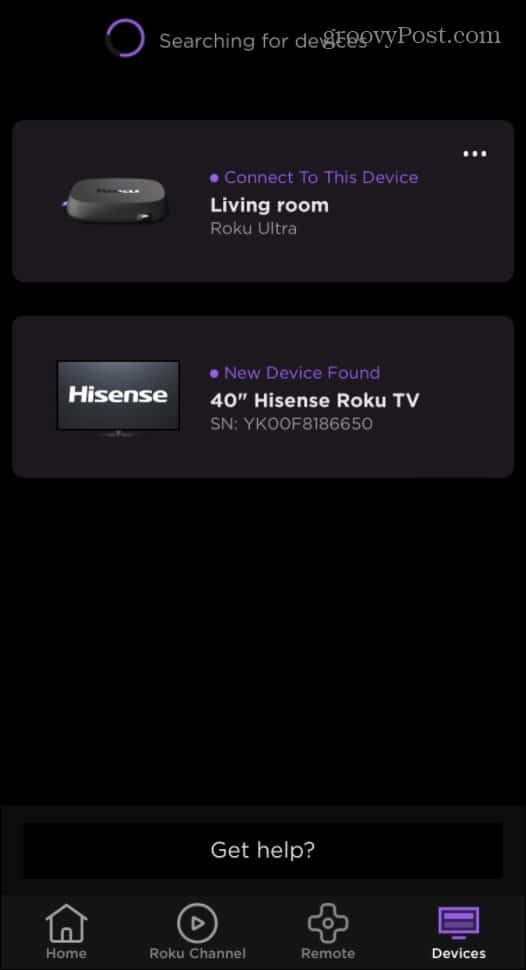
Sekarang, ketuk Ikon jarak jauh di bawah perangkat Roku yang ditemukan (namanya akan ditampilkan di bagian atas). Ketuk Rumah tombol atau oke untuk membangunkan perangkat Roku yang terhubung ke TV Anda.
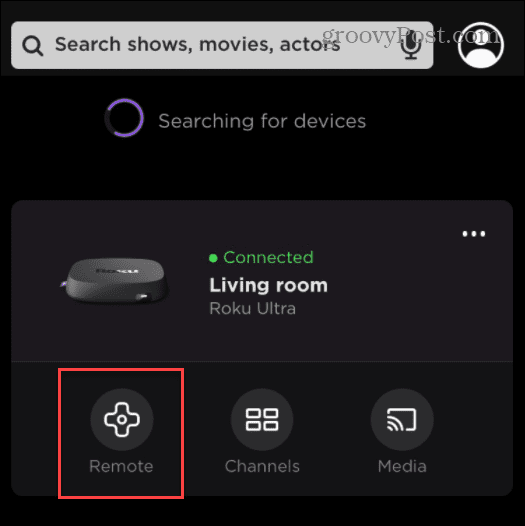
Sekarang aplikasi Roku dan perangkat Roku "berbicara" satu sama lain, gunakan tombol panah untuk pergi ke Pengaturan > Jaringan > Siapkan koneksi > Nirkabel pada perangkat Roku. Kemudian ikuti petunjuk di TV Anda untuk mengatur koneksi Wi-Fi.
Coba Ekstensi Chrome
Jika Anda tidak ingin menggunakan ponsel, Anda dapat menggunakan komputer untuk mengontrol Roku. Remoku adalah pilihan yang sangat baik untuk ini yang kami miliki tertutup di masa lalu. Instal ekstensi ke browser Chrome Anda atau Microsoft Edge.
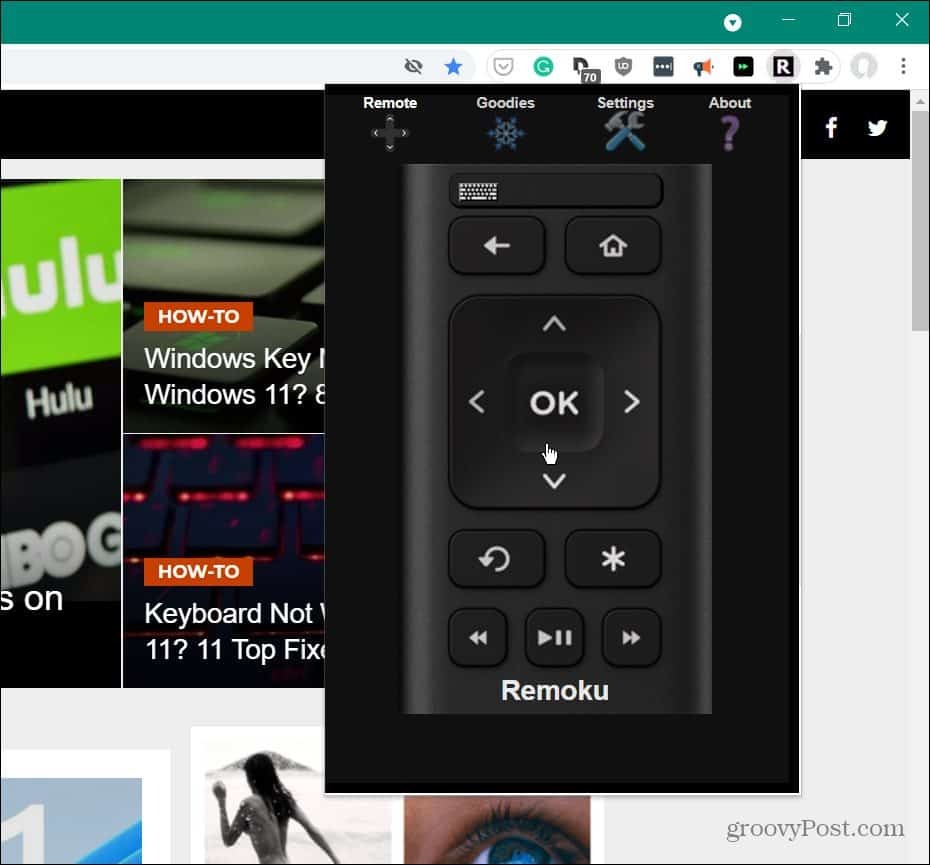
Gunakan Koneksi Ethernet
Metode ini hanya akan berfungsi pada perangkat Roku dengan port Ethernet. Port Ethernet hanya ditemukan pada model Roku Ultimate, TV Roku tertentu, dan Roku Streambar (adaptor USB ke Ethernet). Stik streaming seperti Roku Premiere atau Streaming Stick+ tidak dapat terhubung melalui Ethernet.
Hubungkan Roku Anda ke router Anda melalui kabel Ethernet. Jika menghubungkan kabel ke router Anda masuk akal di pengaturan rumah Anda, Anda bisa menggunakannya. Anda juga tidak perlu terhubung ke Wi-Fi.
Tetapi untuk mengatur Wi-Fi, pastikan aplikasi Roku di ponsel Anda terhubung ke jaringan yang sama. Kemudian, luncurkan aplikasi dan temukan Roku Anda yang terhubung.
Menggunakan aplikasi jarak jauh, buka Pengaturan > Jaringan > Siapkan koneksi > Nirkabel.
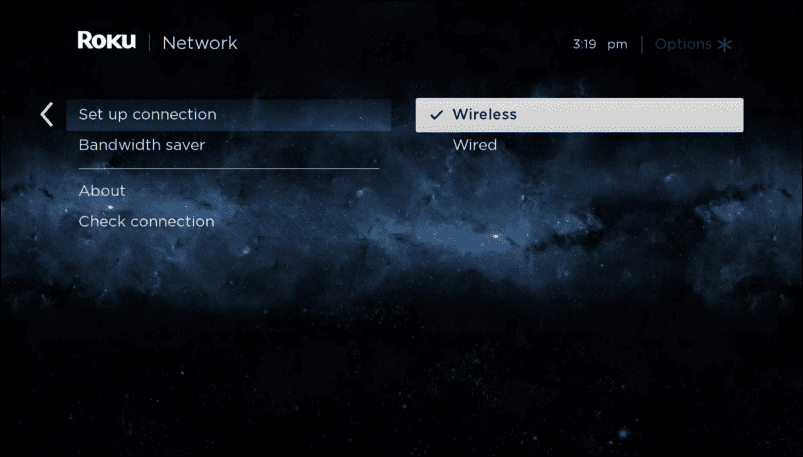
Temukan jaringan Wi-Fi Anda dan pilih.
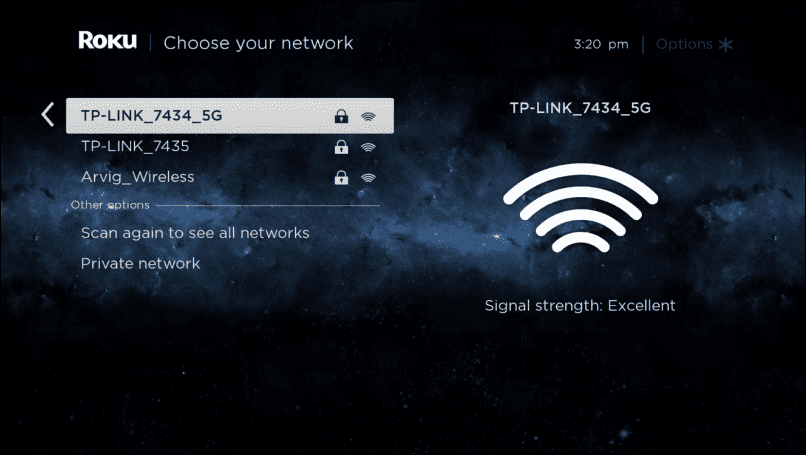
Kemudian ketikkan kata sandi untuk terhubung ke jaringan Wi-Fi.
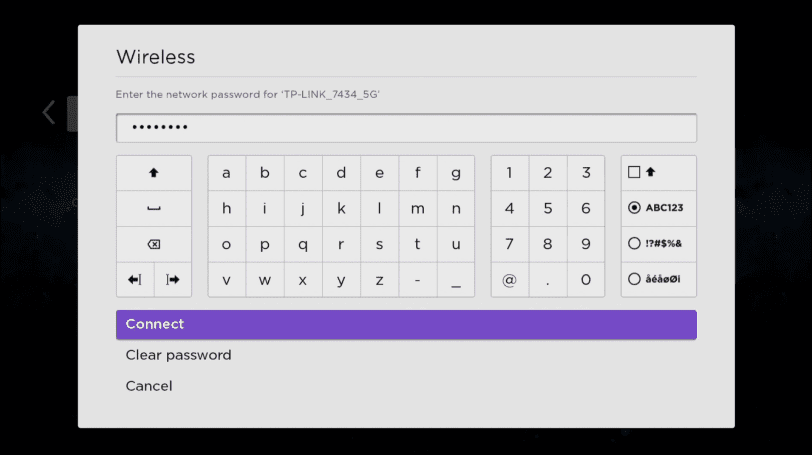
Tidak memiliki remote Roku Anda saat menghubungkan ke jaringan Wi-Fi (dan navigasi umum, dalam hal ini) bisa jadi rumit. Mudah-mudahan, solusi ini akan membantu.
Menggunakan aplikasi Roku adalah pilihan terbaik Anda di sebagian besar situasi. Namun, jika yang lebih buruk menjadi yang terburuk, Anda dapat membuat iPhone hotspot atau putar Android menjadi hotspot seluler. Kemudian hubungkan Roku ke sana. Namun dalam hal ini, Anda dapat dikenakan batasan bandwidth dan dikenakan biaya kelebihan penggunaan pada paket data terbatas.
Saat Anda menjalankannya, Anda mungkin tertarik untuk menonton TV langsung gratis di Roku. Dan tahukah Anda bahwa Anda dapat menggunakan Roku untuk penjelajahan web?
Cara Menemukan Kunci Produk Windows 11 Anda
Jika Anda perlu mentransfer kunci produk Windows 11 atau hanya membutuhkannya untuk melakukan instalasi OS yang bersih,...
Cara Menghapus Cache, Cookie, dan Riwayat Penjelajahan Google Chrome
Chrome melakukan pekerjaan yang sangat baik untuk menyimpan riwayat penjelajahan, cache, dan cookie untuk mengoptimalkan kinerja browser Anda secara online. Cara dia...
Pencocokan Harga Di Toko: Cara Mendapatkan Harga Online Saat Berbelanja di Toko
Membeli di toko tidak berarti Anda harus membayar harga yang lebih tinggi. Berkat jaminan pencocokan harga, Anda bisa mendapatkan diskon online saat berbelanja di...
Cara Memberi Hadiah Langganan Disney Plus dengan Kartu Hadiah Digital
Jika Anda telah menikmati Disney Plus dan ingin membagikannya kepada orang lain, berikut cara membeli langganan Hadiah Disney+ untuk...